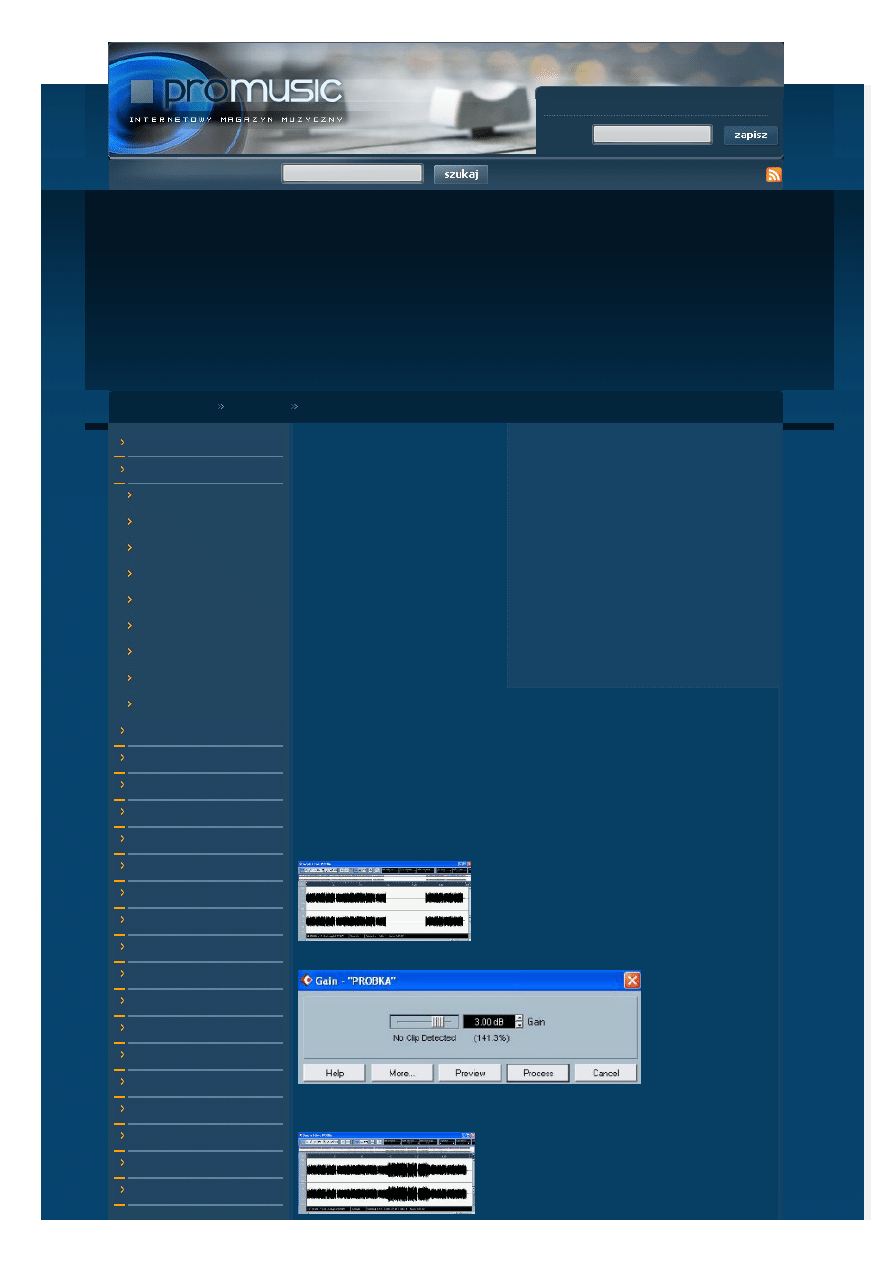
Strona 1
Promusic.pl Internetowy Magazyn Muzyczny: Kurs Cubase Cz. III
2011-03-22 20:24:01
http://www.promusic.pl/artykuly/artykuly-single-view/strona/2/artykul/kurs-cubase-cz-iii/
e-mail:
NEWSLETTER:
WYSZUKIWARKA PROMUSIC:
Reklama
Mapa serwisu
Kontakt
Strona główna
Artykuły
Kurs Cubase Cz. III
Aktualności
Artykuły
Oprogramowanie
Rozwiązania studyjne
DJ
Syntezatory
Nagłośnienie
Gitara
Recenzje
Sylwetki
Felietony
Testy
Video
Teledyski
Muzyka
Wywiady
Forum dyskusyjne
Know-How
Fotorelacje
Bazy
Katalog stron
Newsletter
Wydarzenia
Patronat
Reklama
Giełda
Ankiety
Kontakt
Wyszukiwarka
Kurs Cubase Cz. III
Po wykonaniu tej operacji będziemy
mieli dostępną jedną ścieżkę
Audio
STEREO. Teraz, aby importować naszą
próbkę udajemy się do „Menu File”.
Tam
wybieramy
opcję
„Import”,
a
następnie opcję „Audio File”.
Po
kliknięciu
tej
opcji,
będziemy
musieli wybrać z danej lokalizacji (w
tym
przypadku
z
dysku
twardego
naszego komputera) plik, który
nas
interesuje. Zaznaczamy go i klikamy
opcję „Open”.
Przed
importem
pliku
możemy
go
jeszcze
w
tzw.
„podglądzie”
przesłuchać czy to na pewno ten o
który nam chodziło. Tym razem będzie
to
plik
z
rozszerzeniem
.mp3.
Po
kliknięciu opcji „Open” plik zostanie
importowany do poprzednio stworzonej
przez nas ścieżki Audio.
Dzięki licznikowi nad obszarem roboczym widzimy, że nasz utwór ma nieco ponad 2
minuty. Teraz nasza próbka będzie poddawana wszystkim zmianom jakie dzięki menu
ścieżki, czy paskowi narzędzi będziemy na nią nakładać. Aby zobaczyć naszą próbkę w
edytorze klikamy na nią dwa razy. Zobaczymy wtedy nagraną ścieżkę w powiększeniu
(tzn. sygnał z jakim była nagrywana). Załóżmy, że chcemy obszar od 1:00 min do 1:30
min wyciszyć, po prostu chcemy wymazać całość sygnału zapisaną w tym okresie
czasowym. Postępujemy w następujący sposób: klikamy na próbkę dwa razy, otwiera się
edytor, zaznaczamy obszar od 1:00 min do 1:30 min przeciągając kursor myszki w tym
zakresie (obszar podświetli się nam na niebieski kolor).
Następnie z „Menu Audio” wybieramy opcję „Proces” i kolejną „Silence”, która wycisza
nam zaznaczony obszar przed chwila i nasza próbka wygląda tak:
To jedna z wielu funkcji, którą możemy stosować na
tracku Audio. Pokażmy
jeszcze jedną. Tym razem
chcemy ten sam obszar od 1:00 do 1:30 poddać
wzmocnieniu sygnału. Kroki są dokładnie takie same
jak poprzednio. W „Menu Audio” tym razem wybieramy
proces, który nosi nazwę „Gain” i wybieramy poziom w
dB, o który sygnał ma być wzmocniony. Przypuśćmy,
że są to 3 dB co wzmocni go o 141,3%.
Po tej operacji, nasz projekt powinien wyglądać następująco:
Bardzo przydatną opcją jest również w tym samym
„Menu
Audio”/
„Proces”
urządzenie
pod
nazwą
„Envelope”. Szczególnie przydaję się to ustawieniu
poziomu głośności od ciszy do pewnego sygnału na
początku
utworu
(wejście
kawałka)
lub
też
od
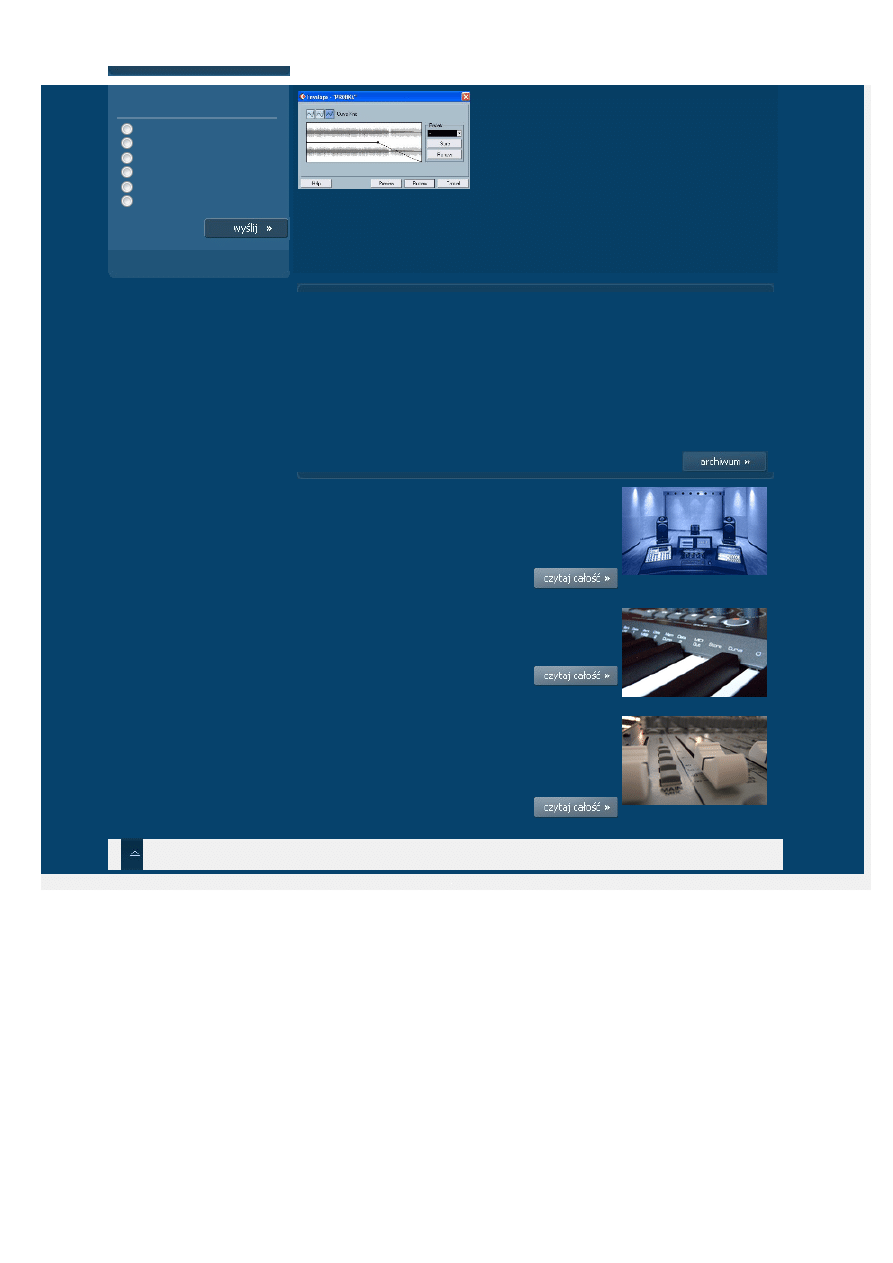
Strona 2
Promusic.pl Internetowy Magazyn Muzyczny: Kurs Cubase Cz. III
2011-03-22 20:24:01
http://www.promusic.pl/artykuly/artykuly-single-view/strona/2/artykul/kurs-cubase-cz-iii/
Logowanie
Twój edytor muzyczny - bez
względu na wersję.
WaveLab
Adobe Audition
Sound Forge
Gold Wave
Cool Edit
Inny
+ zobacz wszystkie sondy
Domowe Studio Nagrań - Niezbędnik
Miditacja wszystko o MIDI
Nagłośnienie koncertowe -
MIDI od kuchni: Sterowanie
I po nowej fali indie rocka...
Mastering
Preampy mikrofonowe
Próbkowanie teoria i praktyka
Porady praktyczne: Interfejsy audio i
Philip Glass
Porady Praktyczne: Monitory,
Diabeł tkwi w szczegółach
Pati Yang - Faith, Hope And Fury
Warszawa światową stolicą hip-hopu
pewnego sygnału do wyciszenia na końcu kawałka np. refren piosenki
grany do
wyciszenia. My znowu zajmiemy się obszarem od 1:00 min do 1:30 min i spróbujemy go
wyciszyć. Klikamy opcję „Envelope” poczym widzimy następujące okno, w którym
ustawiamy liniami potrzebną dla nas opcję ściszenia lub podniesienia sygnału ścieżki.
Pod liniami widnieje nawet podgląd naszej ścieżki jak
będzie wyglądać po wykonaniu tego procesu. Klikamy
„Process” i operacja zostaje wykonana a efekt jest
następujący:
<- Powrót do: Artykuły
Data dodania: 26-06-2007
Adam Jendryczka
«
1
2
3
4
»
Ostatnie nowości:
Domowe Studio Nagrań - Niezbędnik
Istnieje kilka sposobów na skonfigurowanie zestawu do
Domowego
Studia
Nagrań.
Jeśli
jesteś
nowy
w
tej
dziedzinie, może to prowadzić do poważnego bólu głowy.
Przy tej
ilości
i
różnorodności
dostępnych
produktów,
początkujący...
Miditacja wszystko o MIDI
Pomysł na MIDI Dave'a Smith'a polegał na opracowaniu
metody zapisu informacji jak i co grać, a nie zapisu samego
dźwięku.
Nagłośnienie koncertowe - nieakustyczna strona
W
tym
odcinku
przedstawimy
nieakustyczną
stronę
koncertu. Jednym z ważniejszych
aspektów tego
typu
imprez jest organizacja oraz umiejętność dogadania się z
różnymi osobami mającymi często odmienne zdanie w tej
samej...
przejdź do góry
Kontakt
Reklama
Mapa serwisu
Polityka prywatności
O nas
Copyright © 2007 by Promusic.pl - Wszelkie Prawa Zastrzeżone
Wyszukiwarka
Podobne podstrony:
2 Kurs Cubase Cz 2id 20482 Nieznany (2)
2 Kurs Cubase Cz 2id 20482 Nieznany (2)
4 Kurs Cubase Cz 2
2 Kurs Cubase Cz 3
1 Kurs Cubase Cz 2
4 Kurs Cubase Cz 3
3 Kurs Cubase Cz 2
1 Kurs Cubase Cz 3
kurs wprow.cz.prakt.2008, Znieczulenie, Wykłady-Wprowadz. do spcjalizacji w anestezjologii i int.ter
kurs cudow cz 3 podrecznik dla nauczyciela
Autodesk Robot Structural Analysis Professional kurs podstawowy cz 2
kurs japońskiego cz I
kurs japońskiego cz 2
kurs wprow.cz.prakt.2008, Znieczulenie, Wykłady-Wprowadz. do spcjalizacji w anestezjologii i int.ter
kurs cudow cz 3 podrecznik dla nauczyciela
Autodesk Robot Structural Analysis Professional kurs podstawowy cz 2
3 WÓZKI WIDŁOWE Uprawnienia UDT Kurs Szkolenie cz 03 z 07 (temat CZYNNOSCI KIEROWCY przed i po pracy
więcej podobnych podstron